Google Chrome'da Uzantılar Araç Çubuğu Menüsü Nasıl Etkinleştirilir veya Devre Dışı Bırakılır
Diğer Faydalı Rehber / / August 04, 2021
Reklamlar
Tarayıcılar, bir web sörfçüsü için işleri kolaylaştırmak için binlerce ilgi çekici uzantı olduğu gerçeği göz önüne alındığında çoğunlukla özelleştirilebilir. Bu, özellikle Google Chrome için geçerlidir. Chrome, kendi Chrome web mağazasında bir dizi uzantı barındırır. Çoğu Chrome kullanıcısı, işlerin daha iyi çalışmasını sağlamak için etkinleştirilmiş bir uzantıya sahip olacaktır.
Aksine, Uzantılar Araç Çubuğu menüsü, hepimizin oldukça sık etkileşim kurduğu bir şeydir. Uzantılar Araç Çubuğu menüsü, Chrome tarayıcınızın sağ üst tarafındaki bulmaca şeklindeki simgedir. Bu menü, kurulu uzantılarınızla etkileşim kurmanın daha iyi bir yolunu açar. Bu durumda, sahip olarak tercihinize göre bu menüyü etkinleştirebilir veya devre dışı bırakabilirsiniz. Bu bilmeye değer bir konudur, bu nedenle Google Chrome'da Uzantılar Araç Çubuğu menüsünün nasıl etkinleştirileceğine veya devre dışı bırakılacağına ilişkin bir kılavuz burada verilmiştir.
Uzantılar araç çubuğu menüsü, daha önce belirtildiği gibi, bulmaca şeklinde bir simgedir. Chrome tarayıcınızın sağ üst tarafındaki sabitlenmiş uzantıların yanında bulunur. Uzantılar Araç Çubuğu Menüsünün temelde yaptığı şey, yüklü uzantılarınızı yönetmede size daha iyi ve sorunsuz bir deneyim sunmaktır. Üzerine tıkladığınızda, Chrome tarayıcınızdaki tüm yüklü uzantılar açılır. Bununla birlikte, menüden sabitleme veya ayırma seçenekleri ve uzantıları açma, izinleri etkinleştirme veya devre dışı bırakma ve tarayıcıdan tamamen kaldırma gibi diğer seçenekler de vardır.
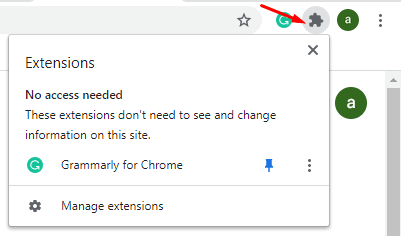
Reklamlar
Uzantılar Araç Çubuğu menüsü, Chrome kullanan herkes için oldukça kullanışlı bir özelliktir. Uzantılarınızı yönetmek için Chrome ayarlarına gitme ihtiyacını temelde ortadan kaldırır. Bu size, şu anda üzerinde çalıştığınız herhangi bir sayfadan uzantılarla sorunsuz bir deneyim sağlar.
Birkaç ay önce, Google Chrome'daki bazı özelleştirmeler Flags yardımıyla oldukça hızlı ve kolay bir şekilde çalıştı. Google Chrome'da yapılan büyük bir güncellemeye kadar, belirli işaretler kaldırıldı ve kullanıcılar artık Chrome ayarlarına müdahale edemiyordu. Beklediğimiz gibi, Uzantılar Araç Çubuğu menüsünü etkinleştirme ve devre dışı bırakma bayrağı güncellemeyle çoktan gitmişti.
Kullanıcılar, Uzantılar Araç Çubuğu menüsünün varlığını isteyeceklerdir. Bazıları aynı düşünceyi takip etmeyebilir. Sonuçta hepsi kişisel tercih ve bu yüzden onu nasıl devre dışı bırakacağınızı veya etkinleştireceğinizi bilmelisiniz. Bu şekilde, bir noktada ne hissederseniz seçin arasında seçim yapabilirsiniz. Uzantılar Araç Çubuğu menüsünü devre dışı bırakmak veya etkinleştirmek için özel Chrome Bayrağı artık mevcut değildir. Bu, başka bir çalışma çözümü benimsemeniz gerektiği anlamına gelir. Sizin için bir tane var ve yapmanız gereken tek şey, Uzantılar Araç Çubuğu menüsünü etkinleştirmek veya devre dışı bırakmak için aşağıdaki adımları uygulamak:
Google Chrome'da Uzantılar Araç Çubuğu menüsünü etkinleştirme veya devre dışı bırakma
- İlk adım, bir Google Chrome kısayolu oluşturmaktır. Bunun için, bilgisayarınızda yüklü Google Chrome uygulamasını bulmanız, uygulamaya sağ tıklamanız ve bir kısayol oluşturmayı seçmeniz gerekir. Chrome uygulamasını arayarak kolayca bulabilirsiniz Krom Windows aramasında ve sonuçtan uygulamayı seçmek için sağ tıklayın Dosya konumunu aç

- Kısayolu oluşturduktan sonra, Chrome tarayıcınızı kapatın ve ardından kısayol simgesine sağ tıklayın. Özellikleri. Özellikleri açmadan önce Chrome tarayıcısının kapatıldığından emin olun. Tarayıcı hala açıksa, yöntem işe yaramaz
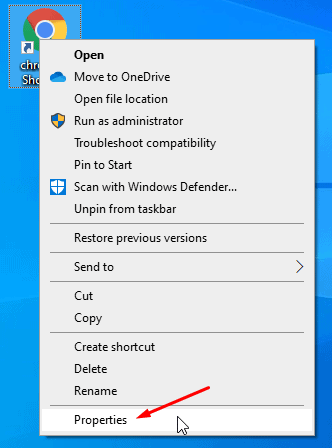
- Özellikleri açıldıktan sonra, yazma imlecini tıklayıp içinde yazılanların en sonuna taşıyın. Hedef Kutu. Bu sonunda, bir ekleyin Uzay ve aşağıdaki komutu tercihinize göre kopyalayıp yapıştırın:
- Uzantılar Araç Çubuğu menüsünü etkinleştirmek için: –Enable-features = ExtensionsToolbarMenu
-
Uzantılar Araç Çubuğu menüsünü devre dışı bırakmak için: –Disable-features = ExtensionsToolbarMenu

- Bunu yaptıktan sonra, Uygulamak düğmesine ve ardından tıklayın TAMAM MI değişiklikleri kaydetmek için. Şimdi Chrome tarayıcınızı değiştirilmiş kısayolun kendisinden başlatın ve değişiklikler yansıtılacaktır.
Google Chrome'da Uzantılar Araç Çubuğu menüsünü etkinleştirmek veya devre dışı bırakmak için yapmanız gereken her şey budur. Süreç nispeten kolaydır, ancak eskiden olduğu gibi Bayraklara sahip olsaydık çok daha güzel olurdu. Ancak uygun bir güncelleme alana kadar, bu yöntem Google Chrome'un en son sürümüne sahip kullanıcılar arasında hakim olacak. Bununla birlikte, yukarıdaki kılavuzu okumanın size bazı değerli bilgiler ve yardımlar sağlamasını umuyoruz. Bununla ilgili başka sorularınız varsa lütfen aşağıya yorum yaparak bize bildirin.
Ayrıca, iPhone İpuçları ve Püf Noktaları, PC ipuçları ve püf noktaları, ve Android İpuçları ve Püf Noktaları bununla ilgili sorularınız varsa veya yardım istiyorsanız. Teşekkür ederim!
Reklamlar



